Ako urobiť jasný rozmazaný obrázok v mobile – TechCult
Rôzne / / July 28, 2023
Či už ste na rande, na turistike, na stretnutí s priateľmi alebo na rodinnom stretnutí, ľudia radi zachytávajú a zdieľajú svoje životy prostredníctvom obrázkov. Môže to byť frustrujúce, ak je fotografia rozmazaná a nemôžete ju znova nasnímať. Pre takéto scenáre máme perfektný návod, ako si rozmazané obrázky na svojom mobile vyjasniť, či už používate iPhone alebo Android.

Obsah
Ako urobiť jasný rozmazaný obrázok v mobile
Zachytenie rozmazaných obrázkov výnimočných momentov je sklamaním. Našťastie niektoré aplikácie dokážu rozmazanie odstrániť. Čítajte ďalej a dozviete sa, ako pomocou užitočných nástrojov urobiť obrázky zo smartfónu jasnými a zapamätateľnými.
Metóda 1: Pre Android
Pre používateľov systému Android máme niekoľko skvelých aplikácií, ktoré vám pomôžu dosiahnuť čisté obrázky. Pozrite si tieto stránky a aplikácie, ktoré vám pomôžu upraviť a vyčistiť rozmazané obrázky.
- Adobe Photoshop Express
- Pixlr
- Snapseed
- Lightroom
- Fotor
- Lumii
- Adobe Lightroom CC
- Afinita – GIMP
- PhotoSpace
Vezmime si príklad programu Adobe Photoshop. Tu sú kroky na vymazanie rozmazaných obrázkov v telefóne.
1. Spustiť Adobe Photoshop Express.
2. Vyberte rozmazaná fotografia zo všetkých fotografií.
3. Ďalej klepnite na Úpravy.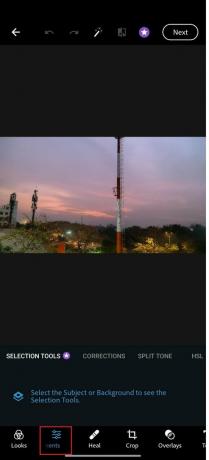
4. Vyberte Zostriť a potiahnite lištu podľa vlastného výberu.

5. Klepnite na Ďalšie v pravom hornom rohu obrazovky.
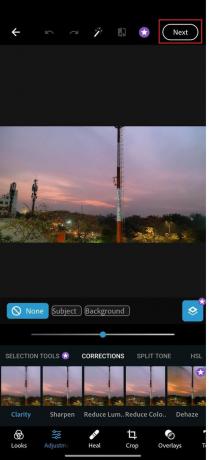
6. Klepnite na Uložiť do Galérie možnosť stiahnuť si obrázok.

Metóda 2: Pre iPhone
Teraz, keď viete, ako urobiť rozmazaný obrázok jasným v systéme Android. Naučme sa, ako rozmazať obrázok na iPhone pomocou Snapseed. Takto vyjasníte rozmazaný obrázok na iPhone.
1. Spustite Aplikácia Snapseed.
2. Ďalej klepnite na Plus + importovať rozmazaný obrázok.
3. Potom klepnite na NÁSTROJE v spodnej časti panela úloh.

4. Potom vyberte Podrobnosti zo sekcie nástrojov.
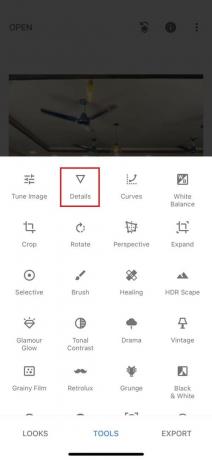
5. Potom vyberte potiahnutím prsta nahor Ostrenie.
6. teraz presunúťposúvač v hornej časti obrazovky.

7. Keď budete môcť urobiť svoju fotografiu jasnejšou, klepnite na kliešťikona značky.

8. Potom klepnite na EXPORT uložiť svoj obrázok.

9. Klepnite na Uložiť.
Po dokončení bude váš rozmazaný obrázok na iPhone jasný.
Aká je najlepšia aplikácia na rozmazanie fotografií?
Niektoré aplikácie dokážu urobiť vaše rozmazané fotografie jasnejšie. PhotoDirector je jedna z takýchto aplikácií, vďaka ktorej je rozmazanie fotografií jednoduchšie ako ktorákoľvek iná aplikácia. The Nástroj na odstránenie rozmazania automaticky zaostrí váš obrázok pre rýchlu úpravu. Okrem toho, keď rozmažete svoje snímky, môžete využiť všetky ostatné nástroje na úpravu fotografií na ich transformáciu!
Ako môžem zvýšiť jasnosť fotografie na mojom telefóne
Chcete zvýšiť jasnosť svojich fotografií? My vám pomôžeme. Ak si všimnete, že väčšina vašich obrázkov je rozmazaná, môže to mať niekoľko bežných dôvodov. Tu je niekoľko spôsobov, ako zvýšiť jasnosť fotografie v telefóne:
- Použite nastavenia fotoaparátu v telefóne: Väčšina fotoaparátov telefónov má nastavenia, ktoré môžu pomôcť zlepšiť jasnosť vašich fotografií. Experimentujte s týmito nastaveniami, aby ste zistili, čo je pre vás najlepšie.
- Vyčistite objektív fotoaparátu: Niekedy sa šošovka fotoaparátu môže znečistiť, čo môže ovplyvniť jasnosť vašich fotografií. Na utretie šošovky použite handričku z mikrovlákna alebo roztok na čistenie šošoviek.
- Držte telefón pevne: Trasenie rúk môže spôsobiť rozmazanie fotografií a ak ich chcete vymazať, skúste telefón držať pevne alebo použite statív.
- Použite prirodzené svetlo: Dobré osvetlenie môže pomôcť zlepšiť jasnosť vašich fotografií. Skúste fotiť v dobre osvetlených priestoroch alebo využite prirodzené svetlo vo svoj prospech.
- Upravte fotografiu: Na zlepšenie jasnosti fotografií môžete použiť aj aplikácie na úpravu fotografií. Úprava jasu, kontrastu a ostrosti môže pomôcť zlepšiť celkovú čistotu obrazu.
Ako zmeniť nastavenia fotoaparátu pre lepšiu kvalitu
Pamätajte, že nie všetky fotografie je možné uložiť, takže ak je fotografia príliš rozmazaná alebo neostrá, nemusí byť možné zlepšiť jasnosť. Pred týmto všetkým však môžete zmeniť nastavenia fotoaparátu. Tu je návod, ako to urobiť.
1. Spustite fotoaparátaplikácie na vašom zariadení so systémom Android.
2. Klepnite na tri vodorovné čiary v pravom hornom rohu obrazovky.

3. Teraz vyberte a 3:4pomer.
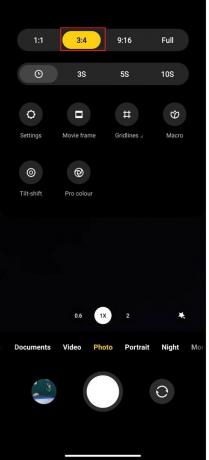
4. Nasnímajte fotografie klepnutím na Uzávierka.
Ako zistíte, že je obrázok rozmazaný?
Tu je niekoľko vecí, ktoré môžete hľadať a ktoré sú uvedené nižšie.
- Skontrolujte celkovú ostrosť: Najjednoduchší spôsob, ako zistiť, či je obrázok rozmazaný, je pozrieť sa na celkovú ostrosť obrázka. Ak sa obrázok javí ako mäkký alebo nemá detaily, môže byť rozmazaný.
- Pozrite sa na okraje: Rozmazané obrázky majú často mäkké alebo neostré okraje. Pozrite sa pozorne na okraje objektov na obrázku a zistite, či vyzerajú ostré alebo nie.
- Skontrolujte podrobnosti: Ak obrázok obsahuje text alebo jemné detaily, ako sú črty tváre alebo malé predmety, skontrolujte, či sú ostré a jasné alebo či sa nezdajú byť jemné alebo rozmazané.
- Priblížiť: Ďalším spôsobom, ako zistiť, či je obrázok rozmazaný, je priblížiť si malú oblasť obrázka. Ak sú detaily v oblasti, ktorú ste priblížili, neostré alebo rozostrené, obraz môže byť rozmazaný.
- Porovnajte to s referenčným obrázkom: Ak máte referenčný obrázok, o ktorom viete, že je ostrý a jasný, môžete ho porovnať s príslušným obrázkom. Pomôže vám to určiť, či je obrázok rozmazaný alebo či má len nižšiu kvalitu ako referenčný obrázok.
Toto sú niektoré bežné spôsoby, ako zistiť, či je obrázok rozmazaný alebo nie. Majte na pamäti, že niektoré obrázky môžu mať zámerne mäkké alebo rozmazané oblasti pre umelecký efekt, takže je dôležité zvážiť aj kontext obrázka.
Dúfame, že ste našli náš článok na ako urobiť jasný rozmazaný obrázok v mobile užitočné. Neváhajte sa opýtať na svoje otázky a nezabudnite pridať svoje návrhy do sekcie komentárov nižšie.
Henry je skúsený technický spisovateľ s vášňou pre sprístupňovanie zložitých technologických tém každodenným čitateľom. S viac ako desaťročnými skúsenosťami v technickom priemysle sa Henry stal dôveryhodným zdrojom informácií pre svojich čitateľov.



